Win10系统文件拒绝访问无法打开如何解决
许多小伙伴遇到win10系统访问某些文件夹的时候,出现提示“无法访问拒绝访问该文件夹”,造成文件资料无法打开查看,此故障问题真让人困惑,针对Win10系统文件拒绝访问的故障,现在就来说说具体解决方法。
具体方法如下:
1、右键点击无法打开的文件夹点击属性,在弹出的窗口中点击安全选项。
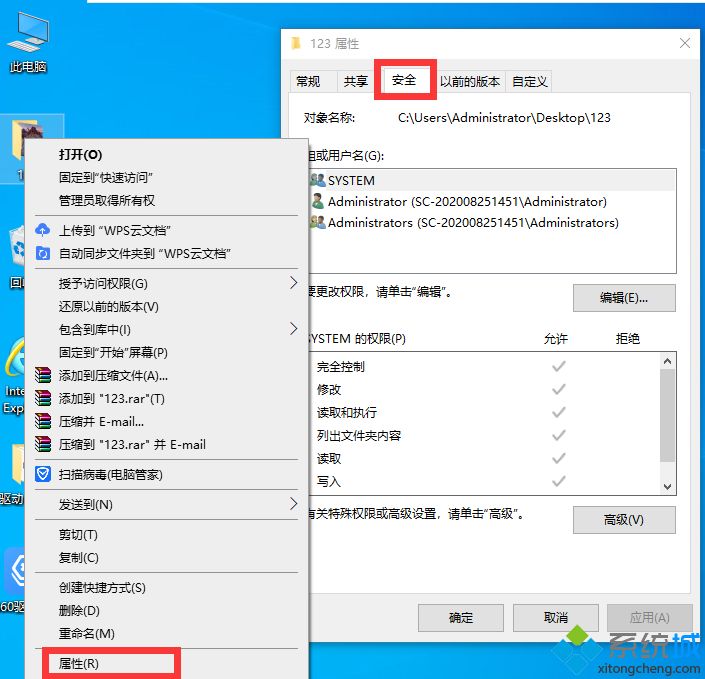
2、点击右下角的高级。
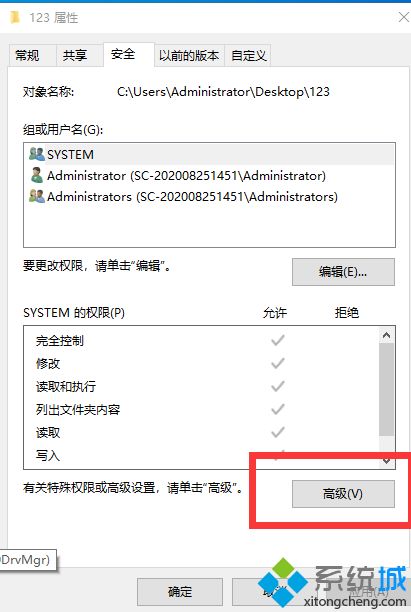
3、在新窗口点击所有者后方的更改选项。
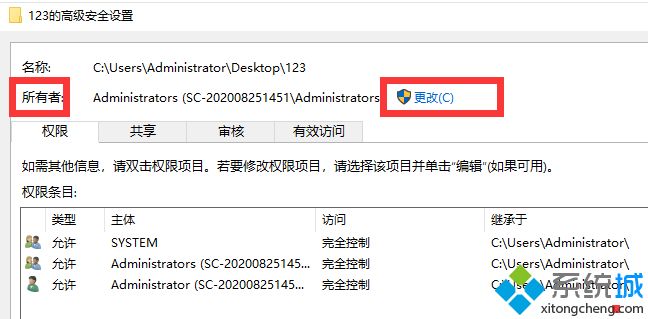
4、在弹出的窗口输入管理员账号,点击检测名称后点击确定。
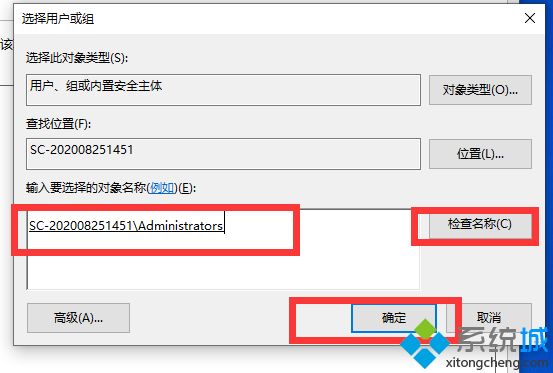
5、回到窗口中,在所有者下方勾选替换子容器和对象的所有者,点击确定。
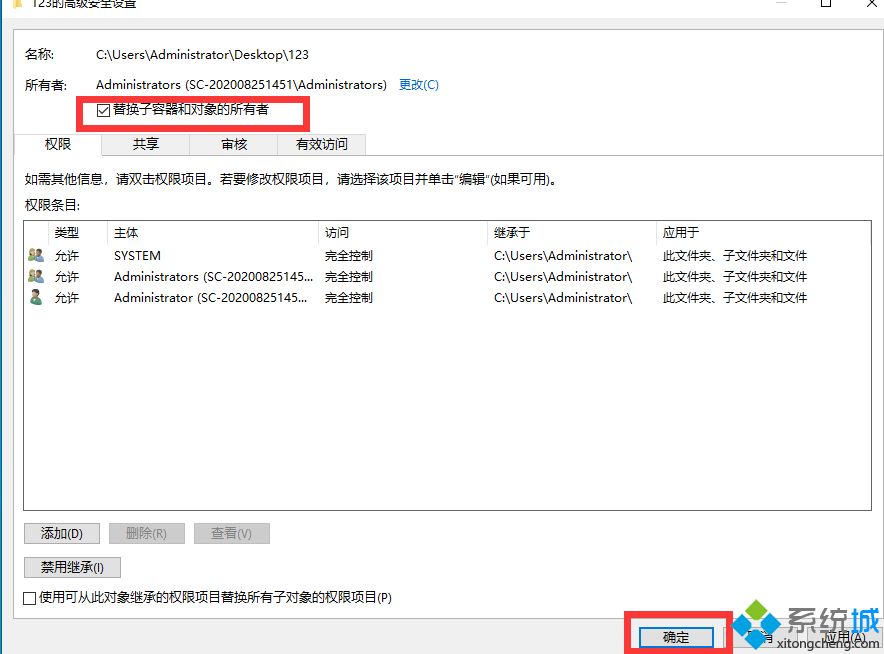
6、此时弹出更改所有权提示框,更改完成后即可打开访问文件。
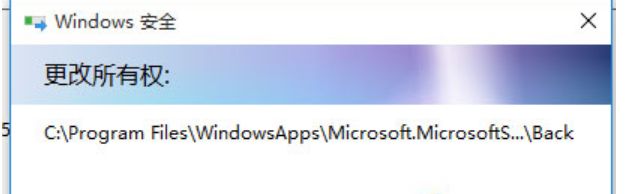
使用win10电脑过程中难免会出现各种各样的问题,如果你刚遇文件拒绝访问的问题,不妨试试教程修复。
我告诉你msdn版权声明:以上内容作者已申请原创保护,未经允许不得转载,侵权必究!授权事宜、对本内容有异议或投诉,敬请联系网站管理员,我们将尽快回复您,谢谢合作!










